mac电脑可以连接蓝牙耳机吗
更新时间:2024-04-04 17:45:16作者:xiaoliu
Mac电脑可以连接蓝牙耳机,让您在工作或娱乐时更加便捷,连接蓝牙耳机到Mac电脑的步骤也十分简单,只需打开Mac电脑的蓝牙设置,将蓝牙耳机设置为可被发现的状态,然后在Mac中选择蓝牙设备并完成配对即可。通过这种方式,您可以享受到更加自由、舒适的音乐和通话体验。赶快尝试一下,让您的Mac电脑更加智能化吧!
具体方法:
1.先打开 Mac 上的“偏好设置”图标,如图所示
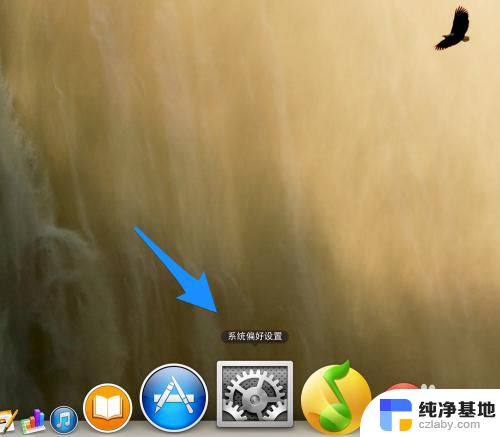
2.在系统设置中,点击打开“蓝牙”选项,如图所示
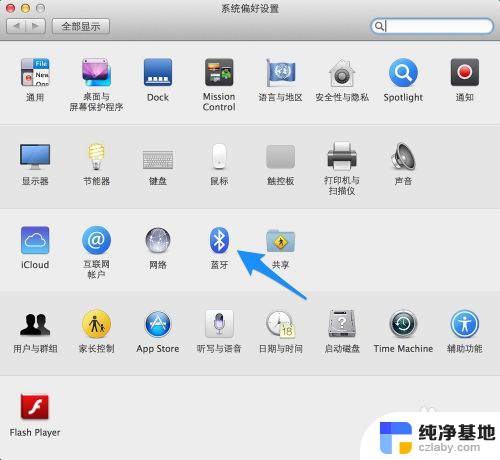
3.确保蓝牙处于打开状态,如图所示

4.接下来要做的就是让我们的蓝牙耳机进入配对状态,如果耳机是打开的。请先关闭它。一般的蓝牙耳机都是直接长按开关键,然后看到耳机指示灯闪烁。表示此时已经进入配对状态。当然不同的耳机有不同的进入方式,具体请参考耳机的操作说明书。
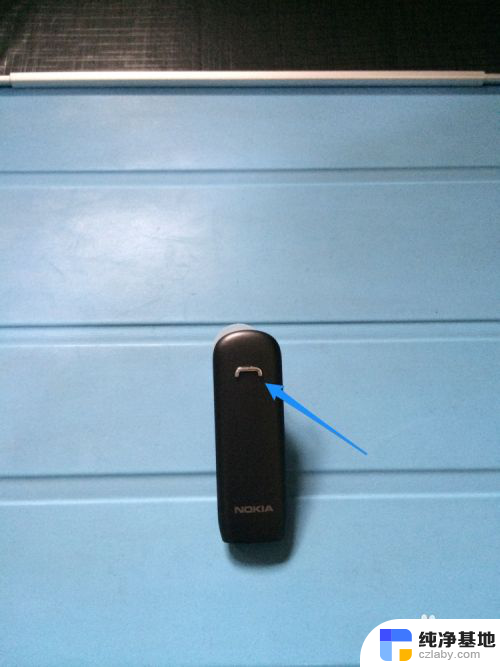
5.当蓝牙耳机进入配对状态时,再回到电脑上的蓝牙设置中。就可以发现我们的蓝牙耳机了。点击蓝牙设备列表中的蓝牙耳机,与它进行“配对”,如图所示
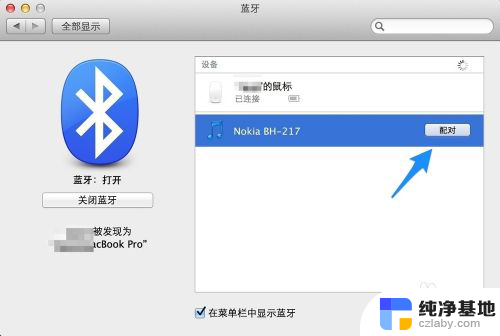
6.随后配对成功,就可以正常使用了。如果想要删除已经连接的蓝牙耳机,请选中并点击“X”选项,如图所示
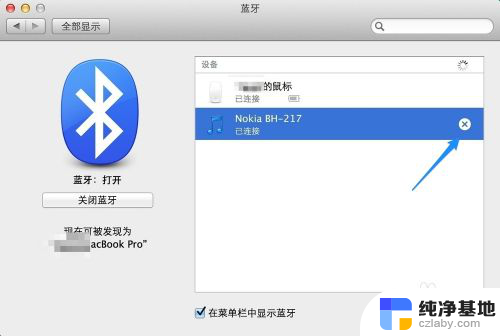
7.最后再点击“移除”按钮,就可以了。
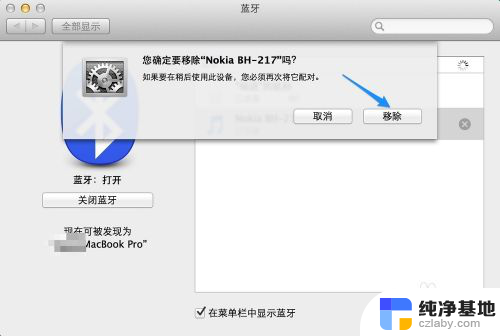
以上就是mac电脑是否支持连接蓝牙耳机的全部内容,如果还有不清楚的用户,可以按照以上小编提供的方法进行操作,希望这能对大家有所帮助。
- 上一篇: 电脑麦克风为什么会有回音
- 下一篇: 如何设置默认的输入法顺序
mac电脑可以连接蓝牙耳机吗相关教程
-
 笔记本电脑可以连蓝牙耳机吗
笔记本电脑可以连蓝牙耳机吗2024-03-21
-
 电脑可以连接头戴式蓝牙耳机吗?
电脑可以连接头戴式蓝牙耳机吗?2024-04-06
-
 苹果x可以连蓝牙耳机吗
苹果x可以连蓝牙耳机吗2024-05-09
-
 便携蓝牙音箱可以连接电脑吗
便携蓝牙音箱可以连接电脑吗2024-01-21
电脑教程推荐